Microsoft frigiver nye afhjælpnings- og gendannelsestrin for problemer med lagerpladser i Windows 10 version 2004
5 min. Læs
Udgivet den
Læs vores oplysningsside for at finde ud af, hvordan du kan hjælpe MSPoweruser med at opretholde redaktionen Læs mere
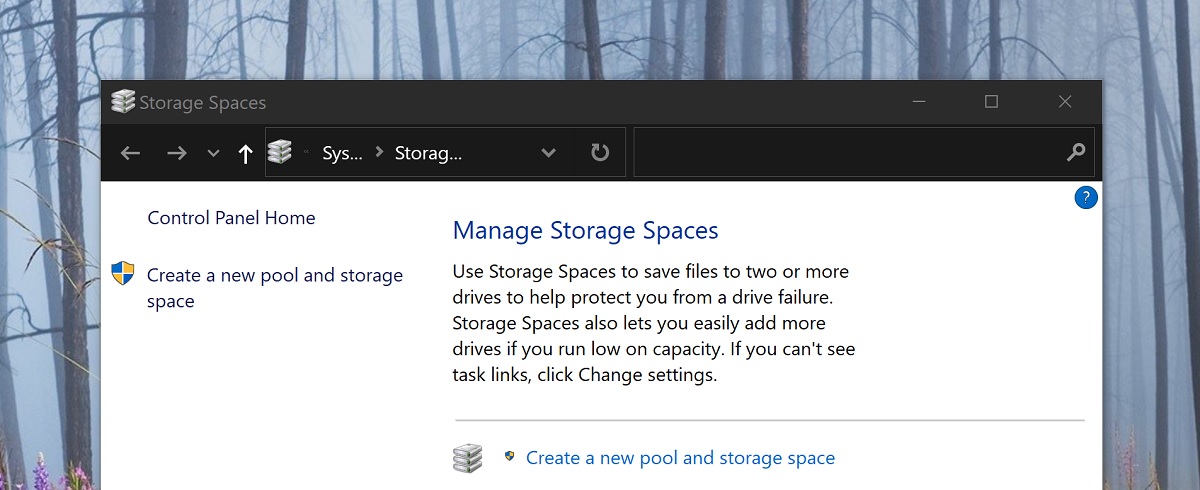
Udgivelsen af Windows 10 2004 har forårsaget et ret alvorligt problem med Storage Spaces, Microsofts version af RAID på Windows 10, som kan føre til tab af data.
Enheder, der bruger Parity Storage Spaces, kan have problemer med at bruge eller få adgang til deres Storage Spaces efter opdatering til Windows 10, version 2004 (maj 2020-opdateringen) og Windows Server, version 2004. Når du bruger nogle konfigurationer, vises partitioner til Parity Storage Spaces muligvis som RAW i Disk Manager.
Microsoft har anvendt et kompatibilitetshold på disse enheder ved at bruge lagerplads, der er afstand fra installation eller tilbudt Windows 10, version 2004, men hvis du allerede har opgraderet og er berørt, har Microsoft udgivet en fejlfinding til at hjælpe berørte brugere, som skal køre automatisk.
Hvis det ikke er tilfældet, foreslår Microsoft, at du tjekker dine fejlfindingsindstillinger.
Du kan kontrollere, at fejlfindingen er kørt ved at bruge følgende trin:
- Type Starten og skriv: fejlfinding
- Type Fejlfinding af indstillinger
- Type Se historik i Fejlfinding på startsiden for Indstillinger dialogen.
- Hvis fejlfindingen har forsøgt at køre, vil du se en kritisk fejlfinding or anbefalet fejlfinding med titlen og beskrivelsen fra nedenstående tabel. Bemærkningskolonnen forklarer, hvad fejlfinderen gør.
| Titel | Beskrivelse | Noter |
| Fejlfinding af hardware og enheder | Skift automatisk systemindstillinger for at løse et problem på din enhed. | Denne fejlfinding forhindrer problemer med dataene på dine lagerpladser. Efter fejlfindingen er kørt, vil du ikke være i stand til at skrive til dine lagerpladser. |
| Fejlfinding af lagerplads | Datakorruption blev registreret på din paritetslagerplads. Denne fejlfinder tager skridt til at forhindre yderligere korruption. Det gendanner også skriveadgang, hvis pladsen tidligere var markeret som skrivebeskyttet. For mere information og anbefalede handlinger, se venligst linket nedenfor. | Denne fejlfinding vil afhjælpe problemet for nogle brugere og vil gendanne læse- og skriveadgang til dine Parity Storage Spaces.
Bemærk Filer, der allerede har haft problemer, skal muligvis gendannes. Se afsnittet "Gendan filer" nedenfor for mere information. |
Bemærk Når du følger trinene ovenfor på enheder, der bruger Simple Storage Spaces eller Mirror Storage Spaces, kan du muligvis se en Kunne ikke køres besked til fejlfinderen. Dette forventes, da Simple Storage Spaces og Mirror Storage Spaces ikke påvirkes af dette problem. Fejlfindingen og trinene nedenfor er ikke nødvendige på disse typer lagerpladser. Hvis du bruger Parity Storage Spaces og modtager en Kunne ikke køres besked, så skal du muligvis bruge nedenstående trin.
Hvis du bruger Windows Server, version 2004 eller fejlfindingen endnu ikke er kørt, kan du bruge følgende instruktioner til at markere dem som skrivebeskyttet:
- Type Starten og skriv: PowerShell
- Højreklik eller tryk længe på Windows PowerShell og vælg Kør som administrator.
- Hvis du bliver bedt om det af a Bruger Access Control dialog for Windows PowerShell, Vælg Ja.
- Skriv følgende kommando i PowerShell-dialogen og tryk på enter:
Get-VirtualDisk | ? ResiliencySettingName -eq Parity | Get-Disk | Set-Disk -IsReadOnly $true - Dine lagerpladser bør nu være indstillet til kun at læse, hvilket betyder, at du ikke vil være i stand til at skrive til dem. Din enhed vil stadig være brugbar, og enhver lydstyrke, der ikke ses som RAW, skal kunne læses.
Bemærk Ovenstående trin svarer til fejlfindingen ovenfor med titlen Fejlfinding af hardware og enheder. Der er i øjeblikket ingen vejledning, der svarer til fejlfindingen med titlen Fejlfinding af lagerplads.
Gendan filer
Hvis du er i stand til at få adgang til dine Parity Storage Spaces, og det ikke vises som RAW in disk manager, kan du forsøge at genoprette ved hjælp af WinFR og nedenstående trin. For mere information om, hvordan du bruger WinFR, se Gendan mistede filer på Windows 10
- Download og kør værktøjet fra https://www.microsoft.com/store/apps/9N26S50LN705
- Kør segment mode (
/r) med fortryd slettede filer flag (/u) for at gendanne filer fra dine NTFS-enheder. Som standard vil dette gendanne alle mulige filer. Du kan tilføje filterflag, hvis du kun er interesseret i bestemte filformater (f.eks/n *.docx) og for at reducere systemfilgendannelse. Eksempel kommando til at gendanne alledocxfiler til stede iC:køre tilD:\SpacesRecoveryfolder:winfr.exe C: D:\SpacesRecovery /r /u /n*.docx - Når kommandoen er fuldført, kan du se de gendannede filer. I ovenstående eksempel skal du gå til
D:\SpacesRecoveryfor at gøre det. Hvis du støder på problemer med at bruge WinFR, bedes du kontakte [e-mail beskyttet].
Hvis du har en ReFS-volumen, der viser som RAW in disk manager, kan du bruge refsutil bjærgningskommando at gendanne data til et volumen af tilsvarende størrelse. Der er to muligheder for bjærgningskommando: hurtig og fuld. En hurtig gendannelse kan muligvis ikke gendanne så mange data som en fuld gendannelse.
Sådan udfører du en hurtig genopretning:
I en forhøjet kommandoprompt: refsutil salvage -QA
For eksempel: refsutil salvage -QA E: F:\SalvagedFiles
Sådan udfører du en fuld genopretning:
I en forhøjet kommandoprompt: refsutil salvage -FA
For eksempel: refsutil salvage -FA E: F:\SalvagedFiles
Du kan holde øje med den aktuelle status for problemet på KB4568129 indrejse link..
via Techdows








